网络硬盘怎么进行数据恢复?其实什么产品用久了都会出现问题,像我们平时一直使用的电脑突然发生故障,导致硬盘所有数据都不能读取,那么该怎么办呢?不要着急,其实解决方法很简单,只要对硬盘数据恢复就能解决问题了,我们一起来看看网络硬盘数据恢复方法。
工具/原料:
系统版本:win10系统
品牌型号:华硕UL30KU23A
软件版本:嗨格式数据恢复大师2.9
方法/步骤:
方法一:通过使用嗨格式数据恢复大师
1、网络硬盘数据恢复教程,我们首先打开【嗨格式数据恢复大师】扫描硬盘并将数据恢复,首先点击选择“U盘/内存卡恢复”模式;

2、在该模式下,选择下需要恢复数据的硬盘,选择完后点击下面的“开始扫描”;

3、使用嗨格式数据恢复大师扫描后,找到要恢复文件并双击对其进行预览,预览出来没问题就说明可以成功恢复,点击下面的“恢复”即可。
pdf打印机破解版Factory Pro怎么使用
Pdffactory Pro是一款虚拟打印机软件,支持将电脑中的文本文档图片等内容转成Adobe PDF文件,在创建的时候网友无需安装acrobat,对于有Word转pdf、txt转pdf,图片转pdf等转换需求的小伙伴来说,这款虚拟打印机要更好用,欢迎有需要转成PDF文件的小火伴前来获取哦!

恢复方法二:通过使用DiskGenius
1、我们首先打开DiskGenius软件,找到需要恢复文件的硬盘分区,选中该分区,然后点击“恢复文件”按钮;
2、我们在恢复文件窗口中,默认设置并点击“开始”按钮即可开始扫描;

3、扫描完毕后,丢失的文件在软件中列出来。如果需要恢复的文件比较多,我们可以使用过滤文件功能。此外,还可以通过预览文件功能检查文件是否正确;
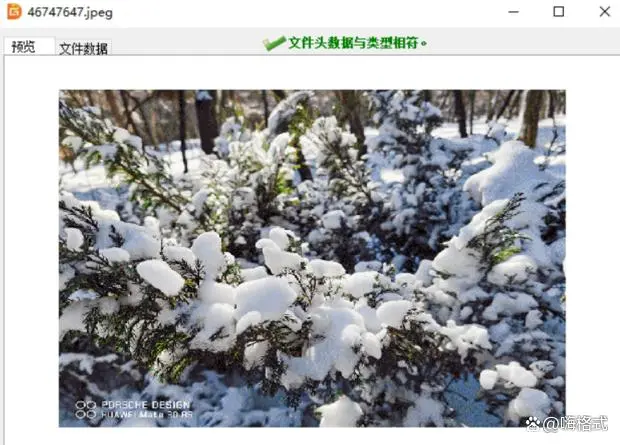
4、确认文件没有问题了,我们把文件复制保存到其他分区,就可以完成恢复啦。

总结:
以上就是分享给大家的网络硬盘损坏数据修复方法的。在恢复硬盘之前,我们可以先尝试修复硬盘的正常使用功能。如果出现了数据丢失的情况,可以通过以上的方法恢复需要数据。我们大家平时也要注意备份硬盘中的重要文件哦,希望能够帮助到大家。
以上就是电脑技术教程《网络硬盘数据恢复步骤》的全部内容,由下载火资源网整理发布,关注我们每日分享Win12、win11、win10、win7、Win XP等系统使用技巧!戴尔台式电脑怎么重装系统win10
有很多小伙伴使用台式电脑的朋友在系统出现故障问题时都会选择重装系统解决,最近有现浇板想给自己的戴尔台式机重装系统win10但是自己不会操作,现在咨询小编方法,如今就来看看戴尔台式电脑重装系统win10教程吧。




